컴퓨터가 반복적으로 충돌하거나 무작위로 꺼지는 현상은 많은 사용자에게 큰 스트레스를 줍니다. 특히 고사양 게임을 플레이하거나 중요한 업무를 수행 중일 때 PC가 멈추거나 블루스크린(죽음의 블루스크린)이 뜨는 문제는 작업 흐름을 심각하게 방해합니다. 이런 상황에서는 시스템 부팅이 되지 않거나, 화면이 응답 없이 정지되며, 키보드나 마우스 입력이 작동하지 않는 등 다양한 증상이 나타날 수 있습니다.
또한, 소프트웨어가 갑자기 종료되거나, 오류 메시지가 반복 표시되고, 노트북이 무한 재부팅에 빠지는 경우도 흔히 발생합니다. 이러한 문제는 단순한 오류가 아니라 하드웨어 손상, 시스템 파일 오류, 드라이버 충돌 등 다양한 원인으로 발생할 수 있습니다.
이 글에서는 컴퓨터가 무작위로 충돌하거나 멈추는 가장 일반적인 원인을 상세히 설명하고, 문제를 근본적으로 해결할 수 있는 효과적인 방법들을 안내합니다. 게임 중 컴퓨터 멈춤 원인, 윈도우 부팅 오류, PC 블루스크린 반복 현상 등과 같은 상황에서 무엇을 점검하고 어떻게 복구할 수 있을지 단계별로 알려드립니다.
이 글에서
PC가 무작위로 다운되는 원인
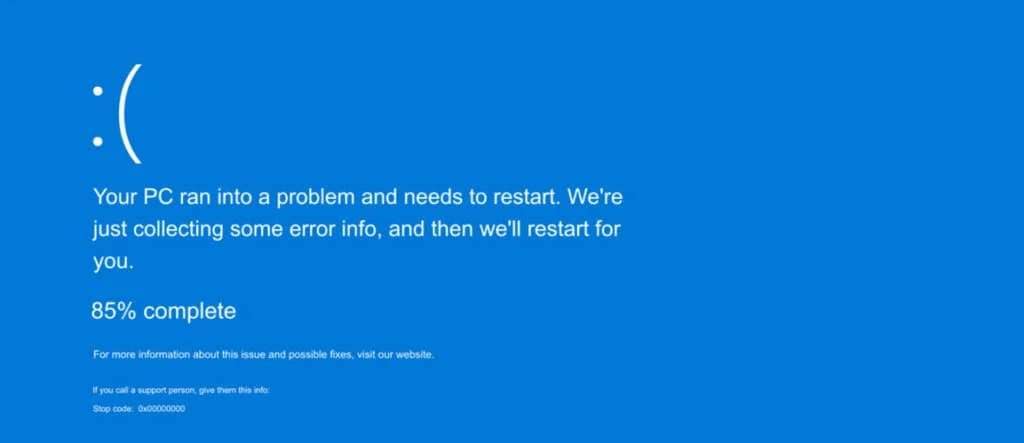
💥 PC가 예기치 않게 꺼지거나 충돌하는 주요 원인 정리
컴퓨터가 무작위로 꺼지거나 시스템이 다운되는 이유는 매우 다양하며, 대부분은 하드웨어 문제 또는 시스템 소프트웨어의 오류에서 비롯됩니다. 아래는 PC 충돌 또는 다운 현상을 유발하는 대표적인 원인들입니다:
- 🔌 하드웨어 연결 불량: RAM, 그래픽카드 등의 연결이 느슨하면 충돌 가능성이 높습니다.
- 🌡️ 과열 문제: 냉각이 제대로 되지 않으면 자동으로 시스템이 종료됩니다.
- 💾 리소스 부족: RAM이나 디스크 공간 부족은 시스템 정지나 다운을 유발합니다.
- ⚠️ 호환성 오류: 드라이버나 소프트웨어가 시스템과 맞지 않으면 다운될 수 있습니다.
- 📉 디스크 불량 섹터: HDD/SSD 손상은 파일 접근 시 오류를 일으킵니다.
- 🛠️ 오래된 드라이버/OS: 업데이트되지 않은 시스템은 충돌 가능성이 큽니다.
- 🦠 바이러스·맬웨어 감염: 시스템 파일을 손상시켜 다운이나 재부팅을 유발합니다.
- 🧩 손상된 시스템 파일: 잘못된 업데이트나 오류로 인해 시스템 충돌이 발생할 수 있습니다.
- 🔧 하드웨어 고장: 메인보드, RAM, 저장장치 고장은 시스템 전반에 영향을 미칩니다.
대부분의 경우, 무작위 충돌은 하드웨어 또는 소프트웨어 오류가 원인입니다. 운영체제에 버그가 있다면, 시스템이 심각한 손상을 방지하기 위해 충돌하거나 종료될 수 있습니다.
아래는 빈번한 시스템 충돌을 해결할 수 있는 최고의 방법입니다.
PC가 계속 충돌할 때 해야 하는 것
다음은 컴퓨터가 계속 충돌하는 문제를 해결하기 위해 시도해 볼 수 있는 가장 효과적인 하드웨어 및 소프트웨어 관련 방법 리스트입니다.
하드웨어 부품 점검
불량 하드웨어는 다양한 시스템 문제를 일으켜 예기치 않은 컴퓨터 충돌 및 기타 이슈로 이어질 수 있습니다. 따라서, 컴퓨터 문제를 해결하려면 GPU, HDD, SSD, RAM 등과 같은 PC의 하드웨어 부품을 먼저 점검해보세요. 물리적인 손상 징후가 있는지 확인하세요. RAM 슬롯이 올바로 장착되어 있는지 점검하세요.
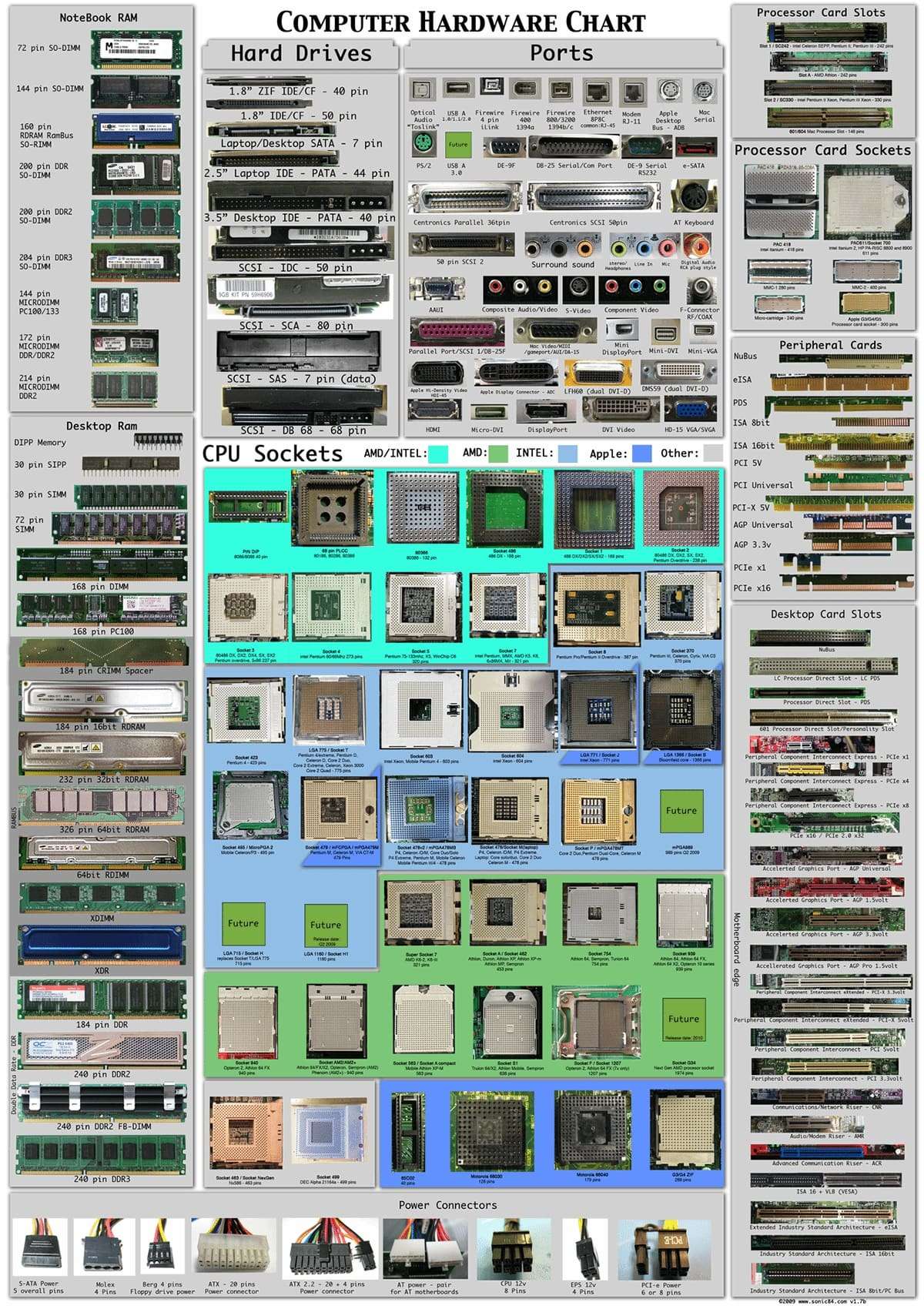
HDD 케이블과 연결 상태를 점검하여 클릭 소리, 긁는 소리, 기타 이상 현상 등 하드 디스크 고장의 징후가 있는지 확인하세요. 또한, 정상 동작을 방해할 수 있는 이물질을 제거하기 위해 CPU와 GPU 팬을 청소하세요.
확인해야 할 주요 하드웨어 부품 목록은 다음과 같습니다:
- CPU(중앙 처리 장치);
- 마더보드;
- RAM(랜덤 액세스 메모리);
- VGA(비디오 그래픽스 어레이) 포트;
- 파워 서플라이;
- 쿨링 팬;
- 하드 드라이브;
- 모니터.
모든 하드웨어가 올바르게 설치되었는지, 모든 케이블이 단단히 연결되었는지 확인하세요. 장치 관리자를 사용하여 하드웨어 구성 요소가 올바르게 설치 및 작동하는지 확인하십시오.
방법은 다음과 같습니다:
- 타입 devmgmt.msc를 검색창에 입력하고 클릭하세요 열기;

- 장치 관리자는 컴퓨터에 연결된 모든 하드웨어 장치를 나열합니다;
- 연결된 장치 옆에 노란색 또는 빨간색 느낌표가 있는지 확인하여 문제나 오류가 있는지 확인하세요.

케이블 및 연결 확인
손상된 케이블과 느슨한 연결은 무작위 시스템 충돌을 포함한 다양한 컴퓨터 문제를 유발할 수 있습니다. 따라서 SATA 케이블, 전원 케이블 등 모든 컴퓨터 케이블의 연결 상태가 느슨하거나 물리적으로 손상된 곳이 없는지 확인하여 시스템 충돌을 방지하세요.
PC 냉각

PC가 작업 중 과열될 경우 시스템 충돌이 발생할 수 있습니다. 과열은 다음과 같은 다양한 원인으로 발생할 수 있습니다:
- 여러 개의 브라우저 탭을 열어둠;
- 응답하지 않는 프로그램;
- 구식 소프트웨어;
- 고사양 앱 사용;
- 팬 고장;
- 막힌 통풍구.
PC를 좋은 통풍이 가능한 편리한 위치에 두어야 합니다. 뜨거운 환경에 놓이지 않게 주의하세요.
PC를 식히는 방법에 대한 추가 팁은 다음과 같습니다:
- PC 케이스의 한쪽 패널을 열어두었다면 닫아서 컴퓨터를 식히고 시스템이 시원하게 유지되도록 하세요;
- 컴퓨터 팬을 청소하여 먼지와 오염물을 제거하세요;
- CPU와 GPU 팬을 업그레이드하여 부품의 온도를 낮게 유지하는 것을 고려하세요;
- 케이스 팬을 추가하여 PC 부품에 대한 공기 흐름을 증가시키세요;
- 작업 효율성을 개선하고 버그를 수정하기 위해 소프트웨어를 최신 상태로 유지하세요;
- PC가 완전히 식을 때까지 전원을 꺼두세요.
먼지 청소

시간이 지남에 따라 먼지와 오염물이 PC 케이스와 환기 덕트에 쌓여 과열 가능성을 높이고, 공기 흐름을 감소시키며, 주요 부품을 막을 수 있습니다.
마지막으로 먼지를 청소한 지 오래되었다면, 내부 모든 부품의 먼지를 구조적으로 청소하여 컴퓨터가 원활하게 작동할 수 있도록 하세요.
컴퓨터를 물리적으로 청소하기 위해 해야 할 일은 다음과 같습니다:
- PC의 전원을 끄고 모든 케이블을 분리하세요;
- 케이스를 조심스럽게 분리하세요;
- 압축 공기를 사용하여 부품, 덕트, 팬에 쌓인 먼지와 오염물을 제거하세요;
- 면봉을 사용하여 막힘 및 먼지 축적을 제거하세요.
💽 하드 디스크 상태 점검 방법 (디스크 고장 사전 예방)
하드 디스크는 시간이 지남에 따라 점차 손상되며, 예고 없이 고장날 수 있습니다. 중요한 데이터를 잃기 전에 디스크 상태를 주기적으로 점검하는 것이 매우 중요합니다. 특히 오래된 HDD 또는 사용 시간이 많은 SSD는 정기적인 체크가 필요합니다.
가장 간단한 방법은 명령 프롬프트(CMD)를 통해 하드 디스크의 S.M.A.R.T. 상태를 확인하는 것입니다:
- 타입 cmd 를 검색창에 입력하고 클릭하세요 열기;
- 타입 wmic diskdrive get model, status, 입력 후 Enter;
- 명령 프롬프트가 분석을 완료하고 하드 디스크의 상태를 보고할 때까지 기다리세요.
- 만약 당신이 바로 옆에서 본다면OK 하드 디스크 모델, 당신의 드라이브는 끝난 것입니다.

또한 다운로드 및 설치를 고려할 수 있습니다Hard Disk Sentinel 모니터링 및 분석 소프트웨어를 사용하여 여러 운영 체제에서 다양한 하드 디스크 문제를 진단하고 복구할 수 있습니다.
이 소프트웨어는 HDD 및 SSD의 상태를 모니터링하고 표시하며, 잠재적인 성능 저하 및 실패에 대한 보고서를 생성할 수 있습니다.
RAM 업그레이드

PC는 비디오 재생, 프로그램 실행, 사진 편집 등과 같은 일상 작업을 처리하기 위해 RAM이 필요합니다. 일상 업무를 지원할 충분한 RAM 리소스가 없다면 시스템이 중단되거나 멈출 수 있습니다. 컴퓨터의 성능을 향상시키고 무작위 시스템 충돌을 방지하려면 RAM을 업그레이드하세요.
방법은 다음과 같습니다:
- 컴퓨터를 종료하세요;
- 모든 케이블을 분리하세요;
- PC 케이스를 엽니다;
- 기존 RAM 모듈을 찾고 제거합니다;

- 새 RAM 모듈을 눌러 장착합니다;

- PC 케이스를 닫습니다;
- 케이블을 연결하고 PC를 켭니다.
C 드라이브 확장
하드 디스크 공간이 부족하면 컴퓨터에 여러 가지 불규칙한 현상이 발생할 수 있습니다. 시스템 디스크 공간 부족은 설치된 프로그램을 사용할 수 없음, 시스템 불안정, 작업 효율 저하, 컴퓨터의 무작위 다운 등의 문제를 일으킵니다.
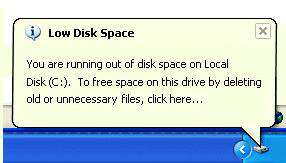
다행히도, 디스크 관리 유틸리티를 사용하여 C 드라이브를 확장하면 이러한 문제를 완화할 수 있습니다. 이 유틸리티는 시스템 하드 드라이브를 확장하여 시스템이 정상적으로 작동하는 데 충분한 하드 디스크 공간을 확보할 수 있게 해줍니다.
PC에서 C 드라이브를 확장하려면 아래 단계를 따르세요:
- 마우스 오른쪽 버튼으로 시작메뉴 및 선택디스크 관리;

- C 드라이브를 마우스 오른쪽 버튼으로 클릭하고볼륨 확장;

- 볼륨 확장 마법사 창에서다음;

- 안내에 따라 완료하세요.

시스템 파일 복구
손상된 시스템 파일은 컴퓨터가 무작위로 다운되는 원인이 될 수 있습니다. 시스템 파일 검사기 도구를 실행하여 손상된 시스템 데이터를 찾아 복구할 수 있습니다.
이 도구는 PC에서 손상된 시스템 파일을 찾아 원본의 캐시된 복사본으로 교체할 수 있습니다.
파일을 복구하는 방법은 다음과 같습니다:
- 검색창에 cmd를 입력하고, 클릭하세요명령 프롬프트를 선택한 다음,관리자로 실행;

- 명령 프롬프트 창이 열리면,
sfc /scannow입력 후 를 입력하고 Enter를 누릅니다; - SFC가 시스템 검사를 완료하고 손상된 시스템 파일을 복구하도록 허용하세요.

레지스트리 키 수정
레지스트리 키는 시스템 데이터 값을 저장하고 다양한 R 기능을 제어하는 주요 코드 부분입니다. 이러한 키가 손상되면 시스템 데이터와 기타 필수 파일이 손상되어 컴퓨터가 제대로 작동하지 않거나 결국 충돌할 수 있습니다.
명령 프롬프트에서 DISM 도구를 실행하고,DISM /Online /Cleanup-Image /ScanHealth 레지스트리 키를 수정하고 손상된 시스템 파일을 복구하는 명령어입니다. 또한 sfc /scannow 명령어를 사용하여 시스템 파일 검사기로 레지스트리 키를 수정할 수 있습니다.
바이러스 검사 수행
PC가 바이러스에 감염된 경우, 악성 소프트웨어가 컴퓨터 자원을 소모하고 Windows 운영 체제에 혼란을 일으켜 무작위 시스템 충돌이 발생할 수 있습니다.
Windows 보안 유틸리티를 사용하여 컴퓨터를 바이러스 검사하여 최신 백신 보호로 PC를 보호할 수 있습니다. 이 유틸리티는 항상 컴퓨터의 보안 위협, 바이러스, 악성코드 감염을 검사합니다.
Windows 보안으로 PC를 검사하려면 아래 단계를 따르세요:
- 타입 Windows 보안을(를) 검색창에 입력하여 엽니다.
- Windows 보안 탭에서 바이러스 및 위협 방지;

- 선택빠른 검사로 PC를 악성코드 감염 여부를 검사합니다.

- 빠른 검사가 위협을 찾지 못하면,검사 옵션;

- 을 클릭하세요.전체 검사항목을 선택하고지금 검사.

시스템 복원 및 PC 재설치 수행
무작위 컴퓨터 충돌은 시스템 복원을 통해 PC를 이전 상태로 복원하여 해결할 수 있습니다. 시스템을 완전히 작동하는 상태로 되돌리려면 저장된 복원 지점이 필요하다는 점을 유의하세요. 시스템 복원을 수행하는 단계는 다음과 같습니다:
- 타입 시스템 복원을(를) 검색창에 입력하고 복원 지점 만들기;

- 선택시스템 복원;

- 시스템 복원 창에서 다음;

- 특정 복원 지점을 찾아 클릭 다음을(를) 클릭하여 계속합니다;
- 클릭 마침 을 눌러 복원 과정을 시작하고 컴퓨터를 재시작하세요.

시스템 복원으로 시스템 충돌 문제가 해결되지 않는다면, 마지막 방법으로 PC에 Windows를 다시 설치하여 컴퓨터를 새롭게 시작할 수 있습니다. 단, Windows를 재설치하면 모든 데이터가 삭제되므로 시작하기 전에 파일을 백업하세요.
Windows를 다시 설치하려면, Microsoft 웹사이트에서 Windows 설치 미디어를 다운로드해야 합니다. 또한 Windows용 미디어 생성 도구 를 사용하여 부팅 가능한 DVD나 USB를 만들 수도 있습니다.
그런 다음 부팅 메뉴(재시작 시 F2 를 누름)를 통해 설치 미디어에서 부팅하도록 PC에 지시할 수 있습니다. 화면의 안내에 따라 Windows를 재설치하면 됩니다.
손상된 컴퓨터에서 데이터 복구하는 방법
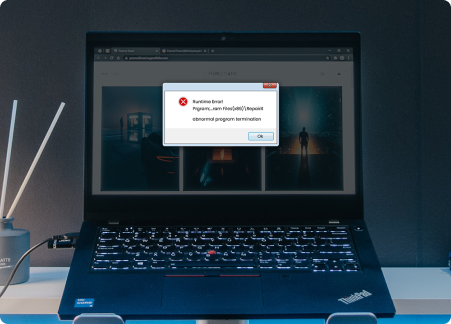
만약 PC가 갑자기 충돌하면 파일과 기타 중요한 데이터에 접근할 수 없습니다. 이런 상황에서는 Wondershare Recoverit충돌된 컴퓨터에서 추가 데이터 손실 없이 손실된 데이터를 복구하는 방법입니다.
이 소프트웨어는 윈도우와 맥 사용자를 위한 사용자 친화적인 데이터 및 시스템 복구 솔루션입니다. 시스템이 충돌한 원인에 관계없이 충돌된 윈도우 컴퓨터에서 데이터를 성공적으로 효과적으로 복구할 수 있습니다.
Wondershare Recoverit을 사용하면 손실된 사진, 비디오, 문서, 이메일, 오디오 파일 등 다양한 파일을 성공적으로 복구할 수 있습니다.
PC에 앱을 다운로드 및 설치한 후, 아래 단계를 따라 충돌된 컴퓨터에서 데이터를 복구하세요.
- 앱을 실행한 후 메인 화면으로 이동하세요.파일 복구 메뉴;
- 선택하드 드라이브 및 위치복구할 드라이브 선택;

- 클릭 시작스캔 프로세스 시작;

- 스캔 중에 분실된 파일을 찾으려면 검색 필터를 사용하세요;

- Recoverit가 스캔을 완료하면, 소프트웨어가 복구 가능한 모든 파일을 나열합니다;
- 복구 전에 나열된 파일을 미리보기;

- 복원하려는 파일을 선택하고 클릭복구 > 저장복구된 파일을 컴퓨터에 저장하세요.

💡 무작위 PC 충돌을 예방하는 방법
위에서 언급한 방법들이 컴퓨터 크래시 문제를 해결하는 데 도움이 되었다면, 다음 팁들은 앞으로 이러한 원치 않는 상황을 예방하는 데 도움이 될 수 있습니다:
- 신뢰할 수 있는 백신 소프트웨어를 설치하여 컴퓨터와 데이터를 보호하세요;
- 케이블과 연결 상태를 주기적으로 점검하세요;
- Windows 업데이트를 확인하고 드라이버를 최신 상태로 유지하세요;
- 정기적으로 컴퓨터를 청소하여 먼지가 쌓이지 않게 하세요;
- PC를 통풍이 잘 되는 곳에 두세요;
- 필요하지 않은 경우 CPU나 GPU 오버클럭을 피하세요;
- 온도를 모니터링하여 과열을 방지하세요;
- 항상 '종료' 옵션을 사용하여 컴퓨터를 끄세요;
- 필요하지 않은 앱과 프로그램을 제거하세요.
- 새 부품을 추가하는 경우 제대로 연결되어 있는지 확인하세요.
- 갑작스러운 전력 서지로부터 PC를 보호하기 위해 UPS 장치를 구입하세요.
결론
컴퓨터가 갑자기 꺼지거나 부팅되지 않으면 당황스러울 수 있지만, 적절한 대응법을 알고 있다면 큰 문제 없이 해결할 수 있습니다. 이 글에서 소개한 방법들을 따라 하면 무작위 컴퓨터 다운 현상도 효과적으로 대응할 수 있습니다.
또한, 시스템 오류로 인해 부팅이 불가능하거나 파일에 접근할 수 없는 경우, 신뢰할 수 있는 데이터 복구 프로그램인 Wondershare Recoverit을 활용해 소중한 데이터를 복구하는 것도 좋은 방법입니다.
정기적인 백업과 시스템 관리 습관을 통해 충돌을 예방하고, PC 다운 시에도 빠르게 복구할 수 있는 환경을 마련해 두는 것이 중요합니다.
자주 묻는 질문
-
컴퓨터가 다운되는 가장 흔한 원인은 무엇인가요?
컴퓨터 다운의 가장 일반적인 원인은 손상된 시스템 레지스트리 파일 또는 악성 소프트웨어일 수 있습니다. -
불량 메인보드가 다운의 원인이 될 수 있나요?
네, 불량 메인보드는 무작위 시스템 다운, 예상치 못한 오류 메시지, 소리/화면 출력 없음 등의 문제를 일으킬 수 있습니다. -
과열이 무작위 PC 충돌을 일으킬 수 있습니까?
네, 과열은 무작위 충돌의 주요 원인 5가지 중 하나입니다. 컴퓨터의 CPU, GPU, 전원 공급 장치에 있는 팬이 마모되어 효율적으로 작동하지 않으면 중요한 하드웨어 부품을 시원하게 유지할 수 없습니다.
이러한 하드웨어 부품 중 어느 하나라도 과열되면 PC가 충돌하거나 예기치 않게 종료될 수 있습니다.


 ChatGPT
ChatGPT
 Perplexity
Perplexity
 Google AI Mode
Google AI Mode
 Grok
Grok























